Как подключить 3g модем к планшету?
Настройка соединения с интернетом по 3G
Планшет обычно приобретают для того что бы быть постоянно на связи с интернетом. Подключение к сети интернет через 3G на сегодня является одной из передовых технологий, пока не получили большого распространения сети 4G. Такое соединение позволяет получить достаточную для работы скорость и работает, в отличии от Wi-Fi, практически везде где есть покрытие от операторов мобильной связи.
Настройка модуля 3G
Как настроить 3G на планшете, если такой модуль уже есть в составе планшетного компьютера? Для этого нужно вставить microSIM карту одного из операторов сотовой связи в планшет.

При этом адаптер 3G на планшетнике должен быть совместим с отечественными операторами. После включения планшета связь должна сразу заработать. Может потребоваться в «настройки>настройки мобильной сети> аккаунт» настроить соединение, введя APN имя пользователя, ваше имя пользователя и пароль (в различных моделях названия могут отличаться). Данные для настройки разных операторов можно найти в интернете.
Пример для настройки соединения в iPad:
1) Входим в настройки и нажимаем «сотовые данные»
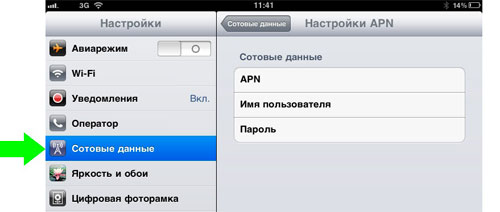
2) Нажимаем на «настройки APN»
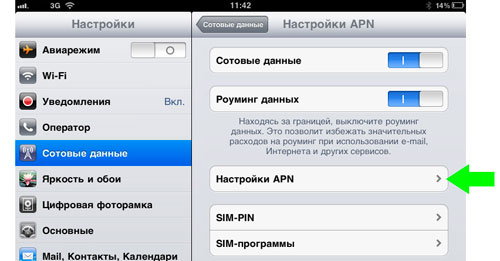
3) В пункте APN вводите нужные данные. В данном случае поля имя и пароль можно оставить пустым
После этого настройки закончены.
Подключение модема 3G
Как настроить 3G на планшете без модуля 3G ? Для этого нужно приобрести USB модем для связи с сетью 3G. Нужно только выбрать модель модема совместимого с вашим планшетом. Нужно еще, что бы планшетник поддерживал USB-модемы, а это зависит от прошивки и не все устройства пока имеют эту поддержку. А через гипертерминал (программа такая HyperTerminal, есть в интернете) нужно убрать у модема поддержку CD-image и перевести в режим «только модем». HyperTerminal устанавливаете на компьютер стационарный (в Windows XP может уже быть предустановленной и находиться в разделе «Стандартные>Связь») и подключаете модем для настройки. Сперва, через установленное с модема програмное обеспечение, в настройках убираете проверку PIN кода. Затем уже через HyperTerminal переводите в режим «только модем».

Затем на планшете входите в меню Настройки>Беспроводные сети>Мобильная сеть и проверяем установку галочки на “Передача данных”. Вставляете модем и ждете определения его планшетом и появления значка сети (до 30 секунд). Для добавления новой точки подключения заходите в “Точка доступа APN” и “меню”. Создавая новую точку подключения, вы должны ввести данные своего оператора. Если модем покупался привязанным к конкретному оператору, то некоторые данные уже будут введены. После возврата в окно “Точка доступа APN” должна быть выбрана настроенная точка доступа и через несколько секунд появится значок “3G”. После этого настройка считается законченной.
Пример настройки Android планшета при подключении 3G модема:
1) Зайти в меню Настройки>Беспроводные сети и отметить «3G», затем зайти в «Мобильная сеть»
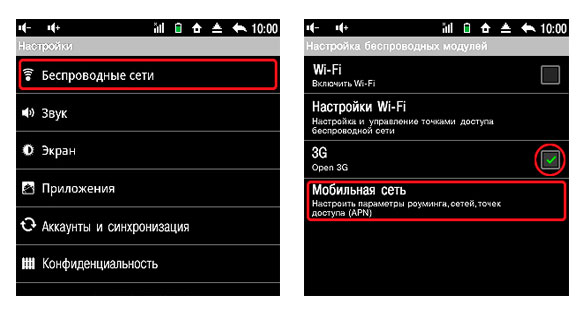
2) Отмечаем «Передача данных» и подключаете модем к планшету. После этого нажать «Точка доступа APN».
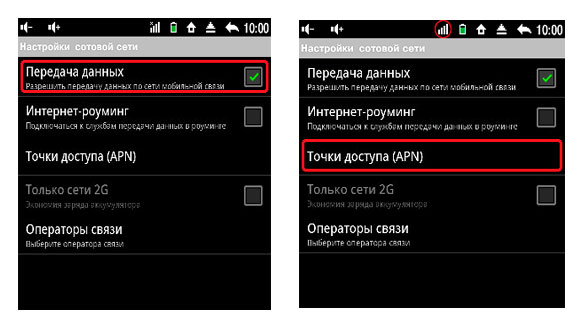
3) Нажимаете «Меню» и «Новая точка доступа». Вводите данные оператора.
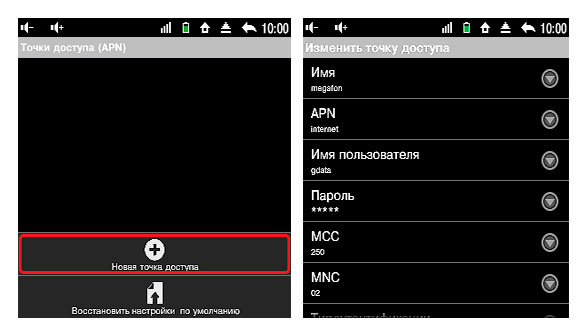
4) Теперь снова нажимаете «Меню» и «Сохранить».
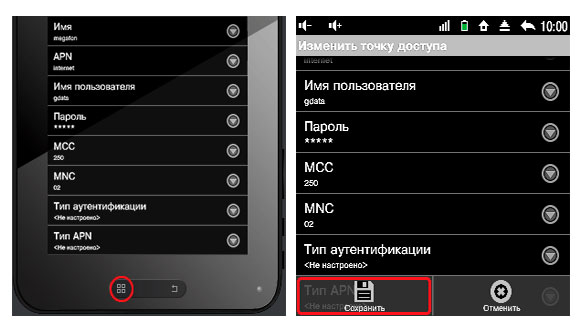
5) Выходим в окно «Точка доступа APN» и ждём, что бы ваша точка доступа стала активной.
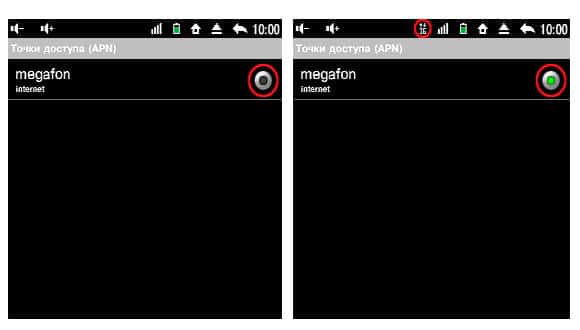
Если не сохраняется APN, то проверьте, что бы на SIM карте был отключен ввод PIN кода или нужно перезагрузить планшет. При неправильной работе модема точно проверяйте совместимость модема и планшета. Не забывайте перед настройкой перевести модем в режим “только модем”. Модем желательно вставлять в одно и то же гнездо, а то на некоторых моделях возникают проблемы при работе с разными гнёздами.
Меню 3G settings
Если в меню есть пункт “3G settings” (есть в некоторых моделях планшетов), то входите в это меню, подключаете модем и нужно выбрать “Add 3G network”. Здесь нужно ввести данные оператора и нажать Connect, после этого вверху должно появиться “3G”. Произошло соединение и все должно работать.
Если описаных пунктов меню в планшете нет, то может потребоваться установка Quick Settings, скачанной с маркета.
Не забывайте, что должно быть хорошее покрытие 3G и сигнал не слабый, иначе связь будет обрываться.
Как подключить модем к планшету?
Прежде чем подключать модем к планшету, подключите его к компьютеру. Установите все необходимые драйвера и отключите проверку PIN-кода. Затем переведите режим работы модема в режим «только модем» (без голосовых вызовов). Подключите модем к планшету — не нужно спешить, ожидайте минимум минуту.
Как подключить модем к планшету в машине?
Для подключения 4G / 3G модема к планшету, работающему на ОС Android, нужно:
- Подключить модем к планшету с помощью USB порта, установить драйвера.
- Перевести модем в режим «только модем». …
- Запустить программу 3g modem mode switcher, и при подключенном модеме к компьютеру нажать «только модем».
Как подключить модем йоту на планшет?
Настроить конфигурацию сети. Зайти в кабинет пользователя https://my.yota.ru/ и активировать в нём мобильный модем. С помощью 3G modem Mode switcher ) перевести в режим «Только модем». С помощью переходника воткнуть модем в разъём планшета.
Как использовать модем на планшете?
Настройте подключение другого устройства к сети через Bluetooth. Проведите по экрану телефона сверху вниз. и удерживайте его. Включите Bluetooth-модем.
…
Важно!
- Соедините телефон и другое устройство с помощью USB-кабеля. …
- Проведите по экрану телефона сверху вниз.
- Нажмите на значок «Точка доступа» …
- Включите USB-модем.
Как подключить интернет через USB модем?
Как подключить Android-смартфон как USB-модем
- Подключите телефон к ПК через USB. Если это новое устройство, дождитесь завершения установки драйверов.
- Откройте настройки смартфона. В разделе «Беспроводные сети» («Сеть») найдите пункт «Режим модема» («Модем и точка доступа»).
- Активируйте USB-модем.
Как подключить модем к автомагнитоле?
Первоначально вставляем шнур USB в автомагнитолу. Выводим USB-модем для Андроид-магнитолы в зону доступа.
…
Подключаем модем к автомагнитоле
- В главном меню нажимаем — Navi.
- Затем выбираем иконку — Enternet explorer.
- Потом следует выбрать оператора, к примеру, TELE.
- Сохраняем.
Как подключить интернет на планшете через модем Билайн?
Подключение модема Билайн к планшету Android
- Подключите модем или Wi-Fi-роутер Билайн к компьютеру или ноутбуку. …
- Перейдите в меню «Мой компьютер» и нажмите на значок Билайна в категории подключённых девайсов. …
- Следуя подсказкам на экране, инсталлируйте приложение для работы с модемом на ПК.
Как подключить йоту к планшету?
Для устройства Android заходим в Настройки, потом подраздел меню Еще, далее Мобильная сеть, потом Точки доступа (APN), Изменить/Создать точку доступа, вписать «YOTA», APN «internet. yota». Оставшиеся поля будут пустыми.
Можно ли симку от планшета вставить в модем?
В модем можно вставить сим-карту любого оператора с подходящим тарифом, и тогда интернет в планшете будет не только в кафе или в парке, но и в любом месте, где есть стабильное покрытие сотовой связью. Купить внешний модем для планшета можно в салоне связи, магазинах электроники или прямо на сайтах сотовых операторов.
Как включить точку доступа на планшете?
Настройка Android-устройства в качестве роутера
- Откройте пункт меню «Настройки — Сети».
- Выберите пункт «Общий модем и сети — Точка доступа Wi-fi».
- Нажмите «Создать точку доступа Wi-fi»
- Задайте имя точки доступа — так она будет отображаться при поиске с других устройств.
Как подключить телефон к планшету в качестве модема через USB?
Инструкция по подключению планшета через телефон:
Заходим в раздел «Настройки» в телефоне, в пункте «Приложения» находим подпункт «Развития». Во вкладке находим надпись «USB откладки» и ставим напротив нее галочку, охраняем изменения, нажав «Ок».
Как подключить ноутбук к интернету через USB модем?
Процесс установки USB-модема состоит из простых шагов:
- Вставьте SIM-карту, которую вы получили в комплекте, в модем.
- Соедините модем с любым USB-разъемом компьютера.
- После этого в течение 30 секунд автоматически запустится программа установки ПО «USB-модем Билайн».
Как подключить 4G модем к компьютеру?
- Вставить SIM-карту оператора в модем.
- Подключить модем к свободному USB-порту компьютера или ноутбука. Можно воспользоваться как USB 2.0, так и 3.0. …
- Установить специальное ПО. …
- Теперь убедимся, что драйверы встали корректно. …
- В открывшемся окошке нажмите «Опросить модем».
Как подключить USB модем Samsung?
Функция USB-модема в смартфоне Samsung
- Подключаем смартфон Samsung к Мобильному интернет.
- Подключаем его USB-кабелем к персональному компьютеру, ноутбуку или любому другому устройству, имеющему возможность такого подключения.
- Заходим в меню «Настройки» -> «Подключения» -> «Мобильная точка доступа и модем».
- Активируем пункт «USB-модем».
Что такое 3G в планшете
Многие покупают планшеты для развлечений, используя его для игр, просмотра фильмов и прослушивания музыки.
Выбирая модель аппарата для себя, каждый учитывает его характеристики, такие как:
время работы без подзарядки;
скорость работы графического и центрального процессора;
размер и параметры экрана;
объем оперативной памяти.
О таких вещах, как поддержка работы с беспроводными сетями, никто не задумывается, поскольку она просто должна быть. А о таких дополнительных возможностях, как наличие поддержки 3G и GPRS, практически никто не подозревает.
Что такое 3G
3G – современный стандарт беспроводной связи третьего поколения, который стал заменой устаревшему GSM. Он способен сделать ваше устройство автономным и не привязанным к наличию wi-fi сигнала, что значит обеспечить подключение к интернету на достаточно высокой скорости откуда угодно.
Технологии 3G позволят наслаждаться глобальной сетью на скорости 14 Мбит/с и более с любой точки, благодаря чему можно заниматься делами, отдыхая на природе, в дороге или даже на другой работе.
Два стандарта сети
Третье поколение связи позволяет работать с двумя разными сетевыми стандартами:
CDMA (Code Division Multiple Access) – вариант подключения к сети для передачи информации, где используется формирование абонентов по коду. То есть все работают на одной частоте, а не на разных, как в GSM. Всё сетевое распределение происходит со стороны оператора, предоставляющего подключение;

UMTS (Univeral Mobile Telecommunications System) – тут используется технология передачи данных HSDPA, которая позволяет развивать высокие скорости за счет модуляции и двух несущих каналов частотой в 5 МГц.
Также существует стандарт EDGE (Enhanced Data-rates for GSM Evolution), который изначально разрабатывался как легкая модификация сетей GSM, работающая на старом оборудовании, практически не требующая вложений и серьезных изменений. Позволил в два раза повысить скорость передачи данных. Однако многие операторы всего мира не стали поддерживать технологии EDGE, считая, что у них нет будущего, и оставаясь на UMTS.
Для чего нужен
На сегодняшний день тысячи людей работают и получают зарплаты, не выходя из дома. Весь мир крутится вокруг мобильных технологий, глобальных и социальных сетей. Но работа дома может иметь не только достоинства, но и недостатки, такие как привязанность к креслу и wi-fi доступу.
Благодаря планшету со встроенным 3g модемом и специальной сим-карты, предоставляемой оператором мобильной связи, возможность воспользоваться глобальной сетью будет всегда, независимо от места нахождения.

Связь по технологии третьего поколения открывает перед пользователем все преимущества скоростного интернета, что дает возможность использовать:
передачу видеосигнала и общения через skype;
отличное качество звука без прерываний;
хорошую скорость закачки файлов и отображения страниц;
связь без перегруженности сети, а значит и без её прерываний как во время общения, так и во время использования интернет.
Вы можете сказать, что всё это возможно получить при подключении к Wi-Fi, и это действительно так, но с собой в путешествие или в отпуск его не возьмешь.
Видео: Способы подключения к сети
Варианты подключения к планшету
Для подключения 3G к планшету понадобится сим-карта от оператора и данные авторизации в мобильной сети. Не редко требуются средства на счету, поскольку большинство провайдеров предоставляет выход в интернет «по предоплате».
Существует несколько вариантов использования связи третьего поколения на планшете:
прямое подключение. Ваш планшет должен поддерживать работу с 3G модулем, а также необходимо установить специальное программное обеспечение для соединения и идентификации в сети;
через внешний 3g модем для планшета андроид. Внешне устройство похоже на флешку и зачастую продается у операторов мобильной связи. В этом случае вашему устройству не понадобится поддержка и встроенный модуль, однако ПО все равно придется инсталлировать заранее (на многих планшетах отсутствует порт USB, но можно пользоваться переходником с micro USB);

возможность соединения через роутер. Вам понадобится роутер со встроенным 3G чипом или с портом и поддержкой подключения модема. В этом случае можно подключиться по Wi-Fi к роутеру с нескольких аппаратов;

через компьютер. Если забыли установить программу, а интернет нужен, можно воспользоваться им через компьютер, подключив к нему USB модем и планшет;
объединение через ПК или ноутбук двух устройств, подсоединив их к USB портам. В роли модема для связи устанавливается смартфон, а планшет настраивается в роли потребителя.
Можно выбрать любой из вариантов для подключения своего аппарата к 3G сети. Однако наилучшим выбором будет возможность использования встроенного модуля, поскольку это позволит вам избежать покупки дополнительных устройств, а также сильно сэкономит автономность (в случае подключения через wi-fi).
Настройка сети на устройстве
Для того чтобы внешний 3g модем для планшета андроид начал работать, нужно его включить.
Для этого необходимо выполнить следующие действия:
зайти в настройки аппарата;
открыть вкладку «Беспроводные…»;
нажать кнопку «Еще»;
выбрать «Мобильная сеть»;

в открывшемся окне параметров разрешить передачу данных, зайти в «Точки доступа APN»;
создать новую точку, вводя данные об авторизации и соединении, полученные от оператора.

По завершению ввода параметров необходимо их сохранить. Если соединение создано успешно, то подключение произойдет автоматически, и появится в окне состояния.

Для того чтобы соединение с 3G прошло успешно, не забудьте вставить сим-карту перед началом настройки.
Как включить 3G на планшете через смартфон
Любое устройство, работающее на базе Android и оснащенное двумя интерфейсами подключения к сети, может выступать в роли точки доступа.
Зачем в данном случае два разных типа соединения? Дело в том, что для такого подключения понадобится:
соединение точки с интернетом;
сопряжение одного устройства со вторым.
Организовать подобное подключение можно при помощи одной из двух беспроводных технологий:
Смартфон, как точка доступа
Любой современный телефон поддерживает нужные форматы связи и может использовать 3G сети при условии, что доступ к ним предоставляет оператор.
Если необходимо настроить телефон так, чтобы он раздавал интернет, выступая в роли точки доступа, нужно выполнить следующие действия:
зайти в управление беспроводными сетями и нажать кнопку «Еще»;

выбрать режим модема и активировать один из способов сопряжения устройств:
Через USBможно подключаться в случае, если используете стационарный компьютер или ноутбук.
Если нужны особенные настройки сетевого соединения, их можно задать в пункте «Настройка точки доступа и сопряжения». Если вы выбрали одну из беспроводных сетей, обязательно настройте параметры авторизации.

После того, как все параметры выбраны и введены, можно активировать включение точки доступа. Каждый раз не нужно будет создавать её заново и вводить все параметры. Смартфон запомнит их и будет использовать.
Подключаем планшет к точке доступа
Теперь у вас есть готовая раздача. Для того чтобы подключиться к интернету и увидеть точку беспроводного доступа, нужно:
включить wi-fi адаптер;
выбрать имя подключения;
ввести настройки авторизации, заданные на смартфоне.

При использовании подключения через смартфон на нем можно просмотреть все сопряженные устройства, не зависимо от типа соединения, проверить потребление трафика и даже ограничить его.

Если ваше устройство подключается через Bluetooth, проще и надежнее использовать специальное программное обеспечение, позволяющее создать VPN-тунель и избежать потери данных. Одна из таких программ – BlueVPN.

Настройка очень проста. Чтобы запустить сопряжение, достаточно включить Bluetooth на обоих аппаратах и установить программу. В зависимости от оператора и операционной системы могут понадобиться дополнительные настройки.
Точку доступа также можно создавать при помощи специализированного ПО, но её настройка и так достаточно проста.

Как видите, подключить планшет к 3G можно множеством способов, в особенности легко и быстро это сделать при помощи телефона. Однако для экономии времени автономной работы каждого из устройств лучше использовать встроенный модуль для сетей третьего поколения.
Wi-Fi подключение доступно далеко не везде, и не всегда, когда возникает потребность воспользоваться интернетом. Сэкономив небольшую сумму денег и купив планшет без поддержки 3G, в результате можно потерять не только средства, но и работу, не успев выполнить её вовремя.
Если не удается создать соединение одним из способов, то всегда можно попробовать другой. А организовав раздачу интернета в общественном месте, не забывайте защищать вашу сеть сложным паролем и хорошим шифрованием, в особенности, если ваш мобильный трафик тарифицируется.
Раздача интернета через планшет

Функциональные возможности многих телефонов и планшетов на операционной системе Android позволяют делать из устройства модем или точку доступа Wi-Fi. Такие «точки доступа» нескольку уступают стандартным роутерам в качестве и скорости передачи данных, но иногда они необходимы.
- Принцип раздачи Wi-Fi через планшет
- Способ 1: Создать портативную точку доступа
- Способ 2: По USB
- Способ 3: Через Bluetooth
Принцип раздачи Wi-Fi через планшет
Для того, чтобы вы могли раздавать интернет через планшет вам понадобятся две вещи:
- Наличие в конструкции слота под SIM-карту;
- Возможность сделать из планшета точку доступа.
Оба пункта есть далеко не во всех моделях планшетов, поэтому внимательно ознакомьтесь с технической информацией о вашем устройстве. Если всё поддерживается, то можете попытаться раздать Wi-Fi через планшет. Но также не забывайте про то, что на SIM-карте должен быть подключён интернет.
Также перед началом раздачи (если технические характеристики позволяют) проведите небольшую настройку системы:
- Перейдите в «Настройки».
- Найдите пункт «Беспроводные сети». Они могут быть скрыты в пункте «Ещё» или «Подробнее».
- Перейдите в пункт «Режим модема» или «Беспроводная точка доступа».
- Поставьте галочку напротив пункта «USB-модем».

Способ 1: Создать портативную точку доступа
В данном случае планшет будет использоваться как небольшой роутер, раздающий Wi-Fi сигнал от СИМ-карты:
- Сдвиньте шторку с быстрым доступом к настройкам соответствующим жестом (вверх или в бок, в зависимости от версии прошивки).
- Выберите среди параметров «Беспроводная точка доступа» или «Host point». Иногда может назваться «Режим модема».
- Попытайтесь подключить к Wi-Fi другое устройство. В списке доступных для подключений точек должна появится точка с наименованием вашего устройства. К ней и нужно подключится.
Иногда на 3-м шаге могут возникнуть проблемы, например, если пытаетесь раздать Wi-Fi через планшет в первый раз, то скорее всего у вас ничего не получится, так как нужно произвести дополнительные настройки сети (на некоторых моделях может сразу всплывать окно с дополнительными настройками):
- Если окно с настройками не всплыло, то перейдите в «Настройки».
- Найдите и перейдите в «Беспроводные сети», которое может быть спрятано за надписью «Ещё».
- Теперь перейдите в «Режим модема» или «Беспроводная точка доступа».
- Там поставьте галочку напротив «Точка доступа Wi-Fi». После этого откроется окно с информацией, а также кнопкой перехода к настройкам сети. Воспользуйтесь ей.

- На этом этапе вам нужно задать имя для вашей сети (по умолчанию стоит наименование вашего устройства), а также задать пароль для точки доступа, если считаете нужным.
- Нажмите на кнопку «Сохранить» или «Применить».
- Попробуйте подключится к своей сети по новой.
Однако учтите, что при таком подключении планшет будет слишком быстро расходовать заряд батареи.
Способ 2: По USB
Этот способ несколько легче, но требует наличия под рукой USB-переходника. Инструкция к нему выглядит так:
- Подсоедините планшет к компьютеру при помощи USB-кабеля. Если всё нормально, то компьютер и планшет должны издать звуковой сигнал;
- На планшете или на компьютере вам будет предложено использовать устройство в качестве «USB-накопителя». Откажитесь, нажав на «Отмена».
- Теперь нужно произвести настройку самого планшета, чтобы он мог раздавать интернет через USB-кабель. Перейдите в «Настройки».
- Там, по аналогии с предыдущими инструкциями, найдите и выберите пункт «Режим модема» или «Беспроводная точка доступа».
- Здесь нужно поставить галочку напротив «USB-модем».
- На компьютере найдите своё устройство в списке доступных сетей и выполните подключение.

Не стоит слишком долго пользоваться интернетом в таком режиме, так как планшет потребляет слишком много ресурсов, что при долгом использовании может привести к перегреву устройства. Зато вам не нужно будет беспокоится о зарядке, так как гаджет будет подзаряжаться по USB.
Способ 3: Через Bluetooth
Данный способ может быть сложнее предыдущих и порой не всегда оправдан, но с его помощью, например, можно раздать интернет даже на «древний» телефон, где нет полноценной операционной системы, но зато есть поддержка Bluetooth. Правда, не факт, что интернет на таком устройстве будет работать стабильно.
Пошаговая инструкция выглядит следующим образом:
- Подключите Bluetooth на обоих устройствах. В данном случае рассмотрим планшет и компьютер. Во время включения Блютуза обращайте внимание на то видим ли он для других устройств (на обоих устройствах он должен быть видимым).
- Теперь вам нужно добавить Bluetooth-устройство на ваш компьютер. Для этого перейдите в «Параметры» на Windows 10, использовав сочетание клавиш Win+I.
- Затем переходим в «Подключённые устройства» и выбираем «Добавление устройств».
- После обнаружения системой планшета вам будет предложено ввести защитный код на планшете, который появится на экране компьютера.
- Теперь на компьютере откройте «Панель управления». Выберите там пункт «Телефон и модем».
- Вас попросят написать код города. Там можно указать любое число.
- Перейдите во вкладку «Модемы».
- Кликните по своему планшету правой кнопкой мыши. В контекстном меню выберите «Свойства».
- В качестве завершающего шага вам придётся ввести определённые данные вашего оператора. Обычно, они вводятся автоматически, но если их нет, то вам придётся вбить их вручную. Данные нужно запрашивать у оператора, у каждого они индивидуальны.
- Чтобы подтвердить подключение наберите на планшете *99# . Пропустите ввод имени пользователя и нажмите на «Применить».
Проще всего раздать интернет по средствам Wi-Fi, что описаны в первом способе инструкции. Но и о других способах тоже нужно знать, так как особенности некоторых планшетов не позволяют сделать из них портативную точку доступа.
Интернет в автомобиле: основные способы подключения
Подключить Интернет в автомобиле можно разными способами. Эта статья об организации подключения к Всемирной сети, начиная со смартфона и заканчивая установкой комплекта спутникового оборудования.
Способы установки Интернета в автомобиле
Смартфон или планшет

Чтобы быстро сделать Интернет в машине, можно воспользоваться смартфоном или планшетным компьютером. Необязательно покупать очень дорогие устройства. Достаточно быть владельцем смартфона или планшета на Android, имеющего всё необходимое для приёма и раздачи Интернета и способного работать в качестве точки доступа.
Для включения этого режима необходимо перейти в меню настроек и выполнить несколько простых действий.
Найдите подменю «Общий доступ» — «Беспроводные сети» и зайти во вкладку «Режим модема». В настройках будет представлено несколько пунктов, включая необходимый – «Точка доступа Wi-Fi». После нужно подключить магнитолу к новой сети.
Wi-Fi интернет с помощью телефона или планшета – это удобно и просто. Однако устройство, работающее в режиме точки доступа, будет быстро разряжаться. Необходимо иметь безлимитный или с большим количеством гигабайт тариф. Ещё один недостаток — при поездке за городом мобильное устройство или планшетный компьютер может потерять сигнал.
Можно использовать телефон в качестве Bluetooth-модема. Этот вариант применяется на устаревших моделях мобильных устройств с операционными системами вроде Symbian и Windows Mobile. При этом телефон будет раздавать Интернет в обычном режиме. Для подключения к сети другие устройства должны иметь Bluetooth-модуль.
Ноутбук
Для подключения машины к Интернету подойдут ноутбуки со встроенными и внешними модемами. Главный недостаток этого способа – большие размеры устройства по сравнению с телефоном. Зато ноутбук имеет более ёмкий аккумулятор и лучше принимает сигнал.
Чтобы организовать автомобильный Интернет с помощью ноутбука на базе Windows, необходимо перейти в меню «Параметры», найти вкладку «Сеть и Интернет». Затем отыскать настройку «Мобильный хот-спот» и разрешить использование онлайн-соединения на других устройствах.
USB-модем

USB-модем с функцией Wi-Fi – конструктивно простое оборудование для Интернета в авто. Это устройство в виде «флешки», которое вставляется в USB-разъём автомагнитолы или мультимедийно-навигационной системы. Главные достоинства модема – компактность и неприметный вид.
Автовладелец получает постоянный доступ в Интернет, так как модем остаётся в салоне. 4G- или 3G-модем в автомобиль позволяет использовать отдельную сим-карту, рассчитанную только на выход в онлайн. Вы можете выбрать выгодный тариф без пакета звонков и SMS.
Недостатки такого Интернет-соединения – невысокое качество сигнала приёма и передачи, небольшое количество подключаемых устройств.
Полезный совет: Лучше покупать универсальные модемы. Устройства, привязанные к одному оператору, стоят дешевле, но предлагают меньший функционал. В частности, не позволяют заменить сим-карту. Это непринципиально для жителей города. Однако активным путешественникам лучше иметь в запасе альтернативные варианты. Бывает, когда в определённой местности пропадает сигнал одного оператора, зато всё в порядке с другой сетью.
Подключение модема в машине зависит от типа устройств. Встречаются USB-модемы, которые подключаются только к ноутбуку. Управление осуществляется через операционную систему компьютера. Такие модемы не подойдут для работы в машине, так как не являются автономными.
Необходимы устройства для раздачи Wi-Fi. Одни просто вставляются в разъём автомагнитолы, навигационной системы, телевизора в машине и настраиваются автоматически. Другие модели требуют предварительного подключения к компьютеру для регулировки параметров.
Чтобы USB-модем работал эффективнее в авто, купите усилитель Интернет-сигнала. Это необходимо людям, часто выезжающим из города. В сельской местности нередко пропадает сигнал. Антенна-усилитель 3G-модем может обеспечить более стабильную связь и высокую скорость онлайн-соединения.

OBD-II
OBD-II – приборы со встроенным Wi-Fi-модулем и предназначены для подключения к одноимённому порту в целях выполнения диагностических работ. Позволяют выявить ошибки. В силу функциональности устройства OBD-II могут раздавать Wi-Fi. Таким образом, создаётся автомобильная точка доступа для выхода в Интернет без USB-модема.
Помимо выхода во Всемирную Сеть, автовладелец получает доступ к различной информации. Производители вроде Delphi Connection Systems выпускают приложения для смартфонов и предоставляют данные о перемещении машины. Владелец отслеживает автомобиль в режиме реального времени и просматривает информацию о прошлых перемещениях.
Среди недостатков OBD-II отметим высокую стоимость при качестве связи, сравнимом с телефоном и USB-модемом. Цена на диагностические приборы с Wi-Fi-модулем и широким функционалом может доходить до 4-5 тыс. рублей. Автомобильный Wi-Fi-роутер стоит дешевле.
Стационарный модем Wi-Fi и маршрутизатор
Беспроводной маршрутизатор или роутер в автомобиле – устройство, отличающееся функциональностью, надёжностью работы и высоким качеством связи. Ловит сигнал сотовых операторов. Часто требует стационарной установки, поэтому не подходит для перемещения из одного автомобиля в другой.
Но бывают исключения из правил, предполагающие мобильность. Это можно сравнить с видеорегистраторами, в комплекте с которыми предусмотрено 2 крепления (основания на 3M-скотче).
Главные достоинства стационарного модема и маршрутизатора — сильный и стабильный Wi-Fi-сигнал, высокое качество Интернет-соединения. В оборудовании часто предусмотрены UBS-порты для локального подключения других устройств, например, телефона без модуля беспроводной передачи данных. Вай-Фай адаптер в машину также может иметь LAN-разъём для ноутбука.
Обратите внимание, что настройка модема сложнее и требует больше времени, если сравнивать с обычным UBS-устройством.
Беспроводной маршрутизатор не требует покупки дополнительных усилителей сигнала.

Минусы модема — крупные размеры и цена.
Как подключить магнитолу к Интернету?
Разберём на примере обычной автомагнитолы на базе Android.
- Устанавливаем модем в USB-разъём.
- Переходим в меню «Настройки» — «Мобильная сеть» в автомобильной магнитоле. Необходимо найти подменю «Точки доступа APN».
- Выбираем пункт «Новая точка доступа». Даём название сети, вводим параметры оператора.
- Нажимаем на кнопку «Сохранить».
- Делаем активной настроенную APN.
- Перезагружаем магнитолу.
Что такое автомобильный мобильный спутниковый интернет?
Мобильный спутниковый Интернет позволяет получить стабильное онлайн-соединения в любой точке России и других странах и пользоваться веб-ресурсами и корпоративными приложениями, получать и передавать информацию в тех местах, где нет сети мобильных провайдеров. Отличается более высокой эффективностью действия, чем USB-модем и автомобильный роутер.
Этот вариант организации подключения к Всемирной сети открывает доступ к разным функциям. Например, позволяет организовать видеонаблюдение в автомобиле через Интернет на основе камер с Wi-Fi-модулем.
Для подключения спутникового Интернета требуется комплект оборудования. Антенна может устанавливаться на крыше или внутри транспортного средства. В первом случае устройство должно обладать пыле- и влагозащитой, полной водонепроницаемостью, способностью стабильной работы в широком температурном диапазоне.
Основные недостатки автомобильного спутникового Интернета — стоимость оборудования и сложность подключения. Монтаж и настройку проводят в сервисных центрах.

Какой вариант выбрать?
Спутниковый интернет в машине – дорогое удовольствие. Однако если требуется высококачественное соединение, независимо от местоположения транспортного средства, то этот вариант оптимальный. Для менее искушенных пользователей достаточно стационарного модема. Для стабильного онлайн-соединения в черте города хватит простого смартфона.

